テンプレートの[リスト設定]で共通リスト設定を有効にすると、テンプレートを適用した社員には「共通リスト」が登録されます。共通リストは、ユーザー側で削除や機能設定を行うことはできません。 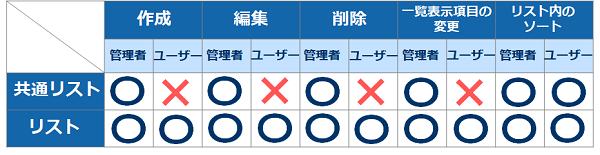 また、共通リスト設定を有効にすると「 共通設定 」の対象となります。共通リストの削除や、各種機能の設定変更を行うと、テンプレートに紐付いた全社員の設定に反映されます。
また、共通リスト設定を有効にすると「 共通設定 」の対象となります。共通リストの削除や、各種機能の設定変更を行うと、テンプレートに紐付いた全社員の設定に反映されます。
共通リストを作成する
新しく作成するリストの共通リスト設定を有効にします。
1. [システムの設定]の[画面表示の雛形の設定]画面を開きます。
画面の見かた(画面表示の雛形の設定_管理者)
2. [リスト設定]エリアで、設定するリスト名をクリックします。 
リスト一覧画面が表示されます。
3. [新規登録]をクリックします。 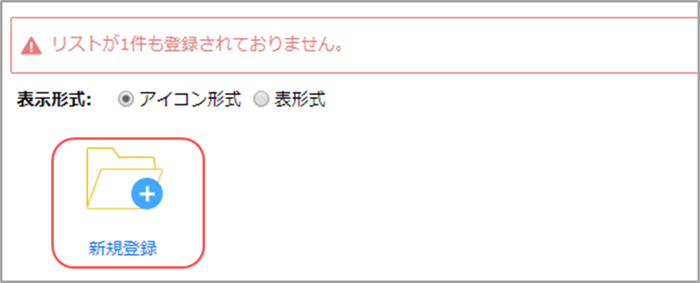
[新規リスト登録]ウィンドウが表示されます。
4. リスト名を入力し、[共通リスト設定を有効にする]にチェックを付けて、[登録]ボタンをクリックします。 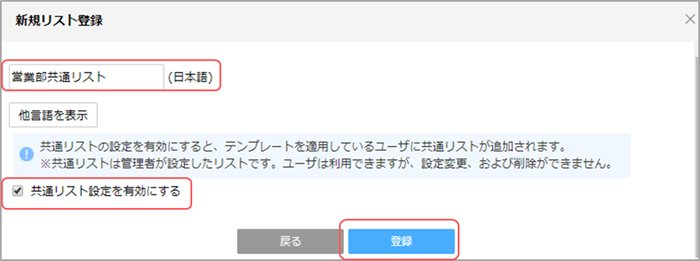
確認のメッセージが表示されます。
5. [OK]ボタンをクリックします。
新しい共通リストが登録され、リスト一覧画面に戻ります。共通リストは、背景が黄色で表示されます。 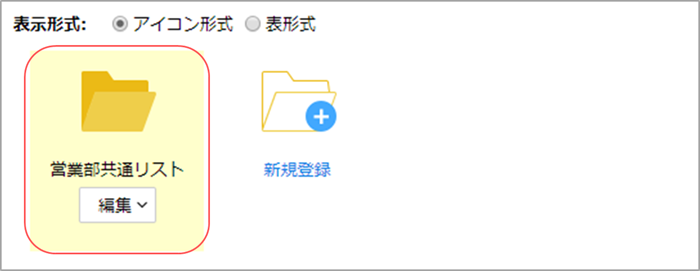
- 共通リスト設定の有効/無効は、リストの新規登録時のみ選択できます。
登録済みリストの共通リスト設定の有効/無効を変更することはできません。 - 共通リストは、既存のリストと同じリスト名でも登録できます。
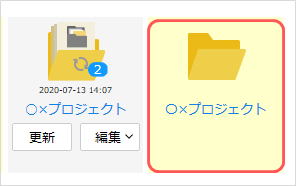
共通リストの機能を設定する
共通リストの機能に関する詳細設定を行います。
1. 作成した共通リストの[編集]をクリックします。 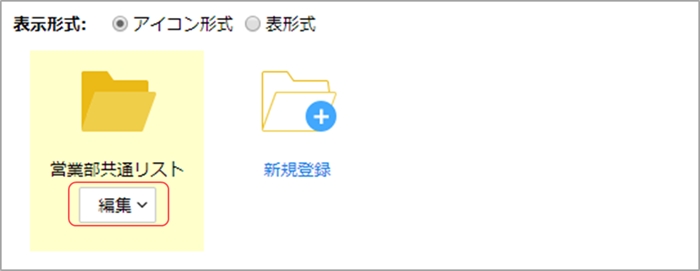
機能を選択するプルダウンメニューが表示されます。
2. 設定する機能を選択します。 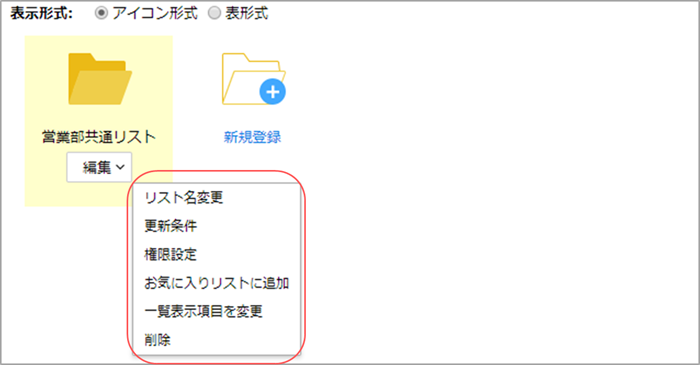
各機能の詳細は、以下のとおりです。
| 機能 | 詳細 |
|---|---|
| [リスト名変更] | [リスト名変更]ウィンドウが表示され、リスト名を変更できます。 |
| [更新条件] | [リスト更新条件設定]画面が表示され、共通リストの更新条件を設定できます。設定方法については、「顧客リスト」の「 顧客リストの更新条件の設定 」、または「案件リスト」の「 案件リストの更新条件の設定 」を参照してください。
|
| [権限設定] | リスト権限設定のウィンドウが表示され、共通リストの参照・編集権限を設定できます。 設定内容については、「 リスト関連設定 」の「 リストの権限初期値を設定する 」を参照してください。 |
| [お気に入りリストに追加] | 選択すると、共通リストがユーザーの「お気に入りリスト」に追加されます。
|
| [一覧表示項目を変更] | [項目設定]ウィンドウが表示され、リストに表示する項目を設定できます。 |
| [削除] | 選択すると、テンプレートから共通リストが削除されます。 削除を実行すると、テンプレートが設定されているユーザーの共通リストも同時に削除されます。 |
